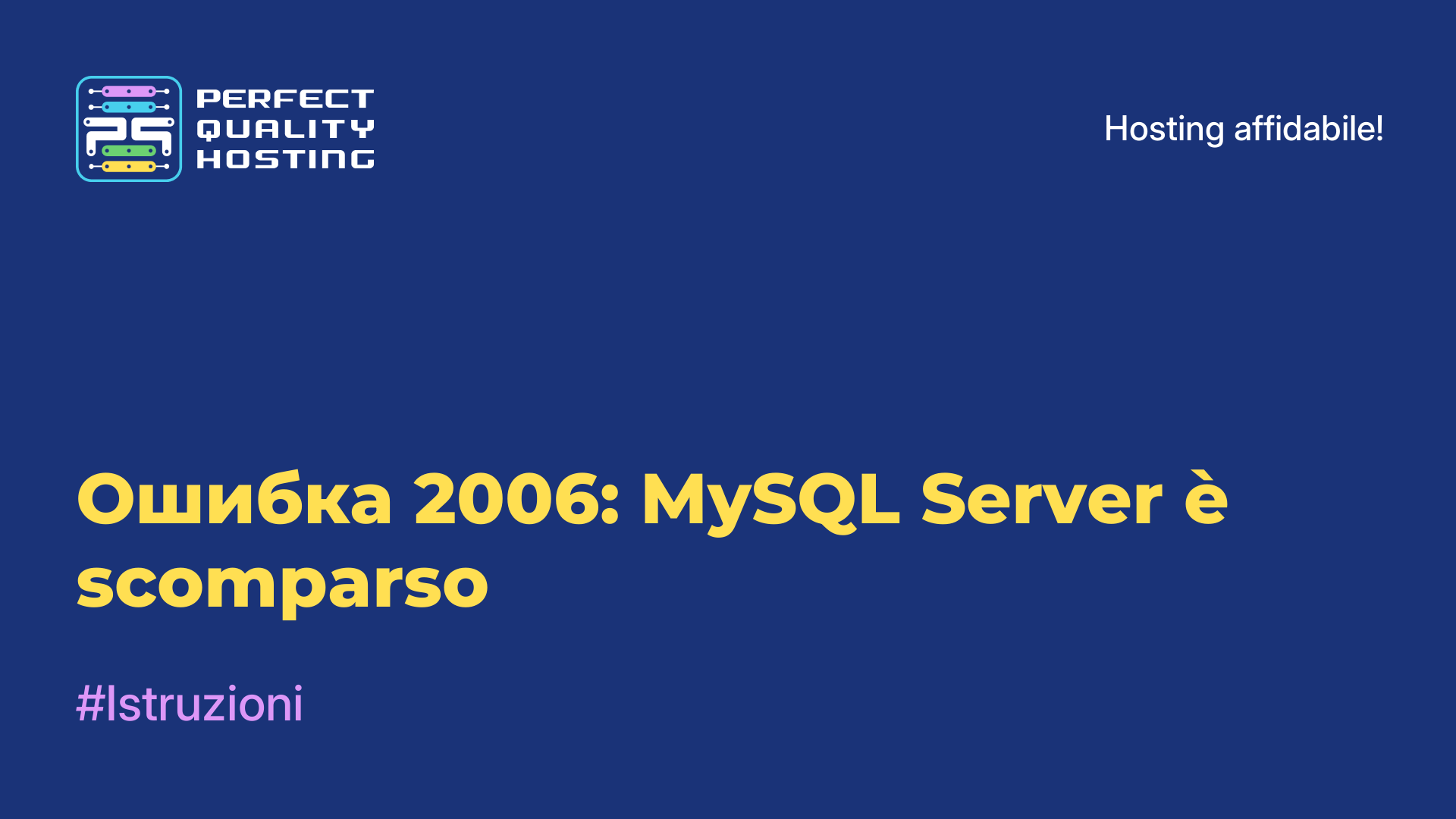-
Regno Unito+44 (20) 4577-20-00
-
Stati Uniti+1 (929) 431-18-18
-
Israele+972 (55) 507-70-81
-
Brasile+55 (61) 3772-18-88
-
Canada+1 (416) 850-13-33
-
Cechia+420 (736) 353-668
-
Estonia+372 (53) 683-380
-
Grecia+30 (800) 000-02-04
-
Irlanda+353 (1) 699-43-88
-
Islanda+354 (53) 952-99
-
Lituania+370 (700) 660-08
-
Paesi Bassi+31 (970) 1027-77-87
-
Portogallo+351 (800) 180-09-04
-
Romania+40 (376) 300-641
-
Svezia+46 (79) 008-11-99
-
Slovacchia+421 (2) 333-004-23
-
Svizzera+41 (22) 508-77-76
-
Moldavia+373 (699) 33-1-22
 Italiano
Italiano
Come mostrare i file nascosti in Linux
- Iniziale
- Base di conoscenze
- Come mostrare i file nascosti in Linux
Come in Windows, anche in Linux esistono i file nascosti, ma in questo sistema funzionano in modo leggermente diverso. Per questo motivo, non esiste un attributo stealth. Gli sviluppatori hanno deciso di utilizzare file con un punto davanti al nome, che indica che sono nascosti. I file nascosti di solito includono la cache, i file di configurazione e i dati temporanei dell'applicazione. Dopo aver letto questa guida, saprete come mostrare i file nascosti su un sistema Linux e nei file manager Dolphin e Nautilus, oltre che nel terminale.
Come mostrare i file nascosti in Dolphin
Per mostrare i file nascosti in KDE, è sufficiente selezionare la casella di controllo nel menu di controllo:
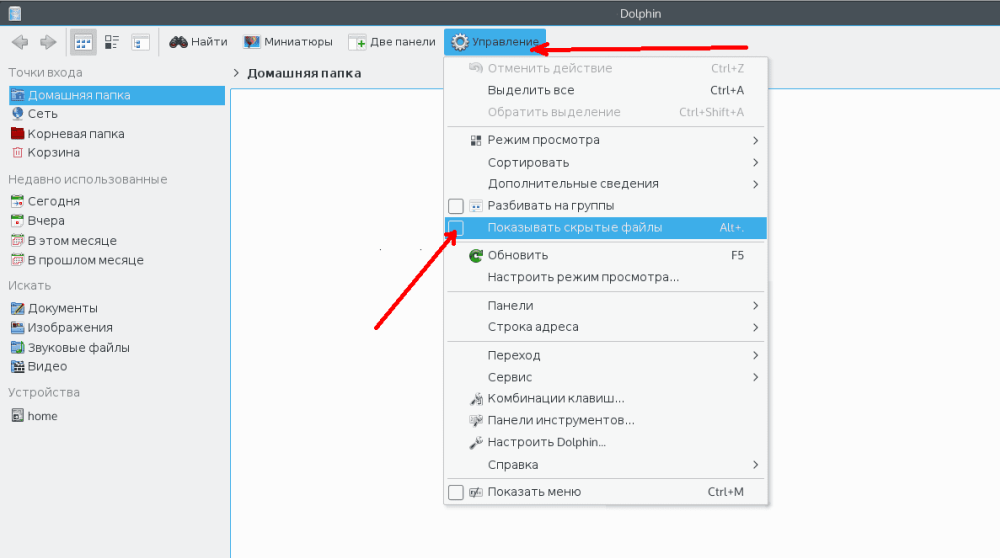
Dopo di che saranno visualizzati e avranno un aspetto più chiaro del solito:
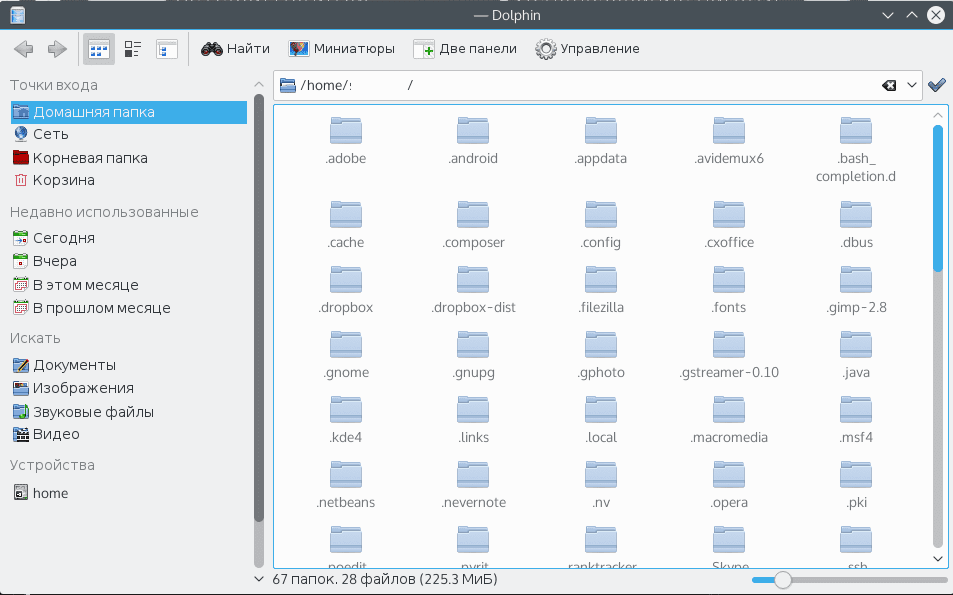
Un modo ancora più semplice è quello di premere la combinazione di tasti Alt + punto. Per riportarli allo stato originale, premere di nuovo Alt + punto o selezionare la casella di controllo dei file nascosti nel menu di controllo.
Come mostrare i file nascosti in Nautilus
Nel caso di Nautilus, non dovrebbero esserci difficoltà, poiché è necessario fare più o meno la stessa cosa.
Aprite il menu "Visualizza" e spuntate la casella "Mostra file nascosti":
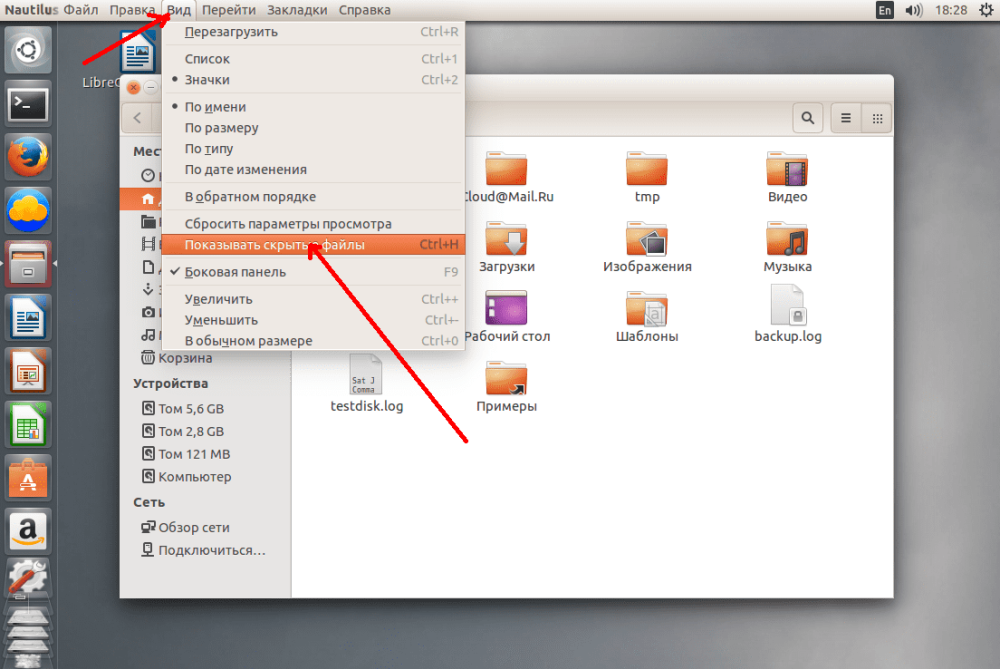
I file nascosti appaiono come tutti gli altri, solo con un punto nel nome:
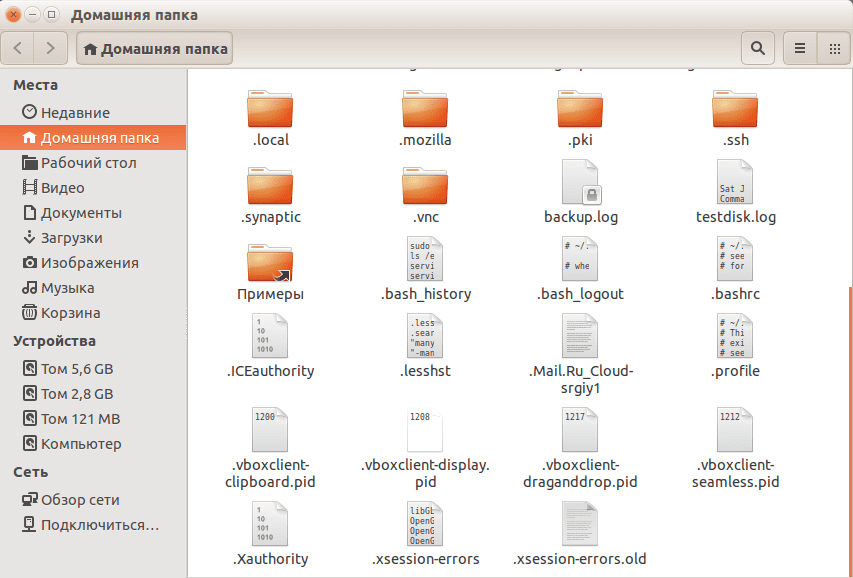
Se è più comodo usare i tasti di scelta rapida, premere Ctrl+H.
Come mostrare i file nascosti nel terminale
Per visualizzarli nel terminale, è necessario utilizzare un'utilità chiamata ls. È necessario passare un'opzione per visualizzare i file in questione, ad esempio:
$ ls -a ~/Questa è la cartella home dell'utente corrente. Aggiungere l'opzione -l per facilitare la visualizzazione dei file nascosti:
$ ls -la ~/Come si vede, niente di complicato. Ora sapete esattamente come abilitare la visualizzazione di file e cartelle nascosti in Linux. È ancora più facile che in Windows, perché non è necessario entrare nelle impostazioni e tutto il lavoro viene fatto dal file manager. È anche utile che il file manager ricordi quale impostazione è stata selezionata tra un riavvio e l'altro, in modo da non dover cambiare le impostazioni ogni volta.